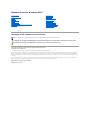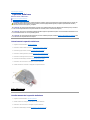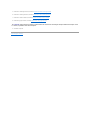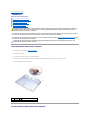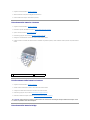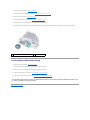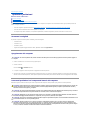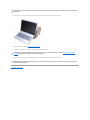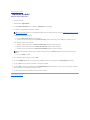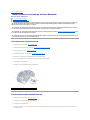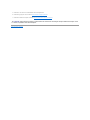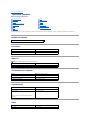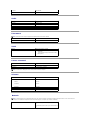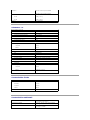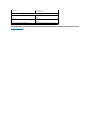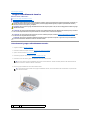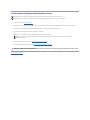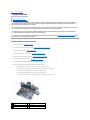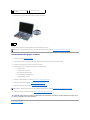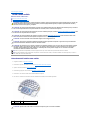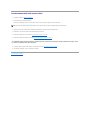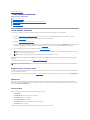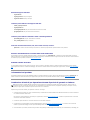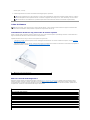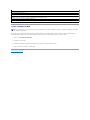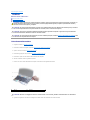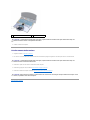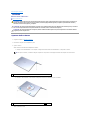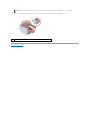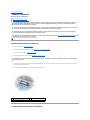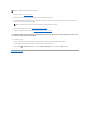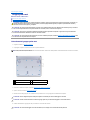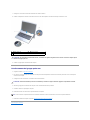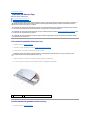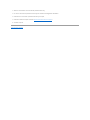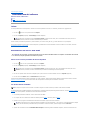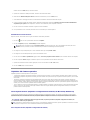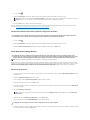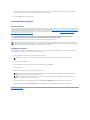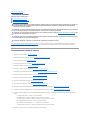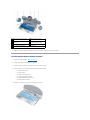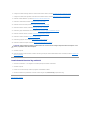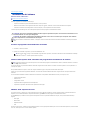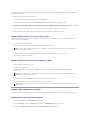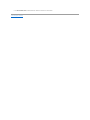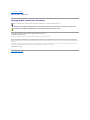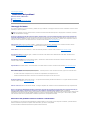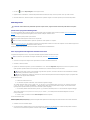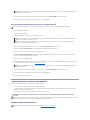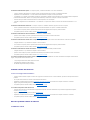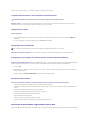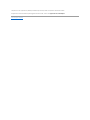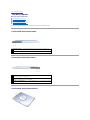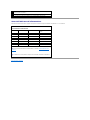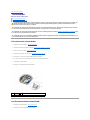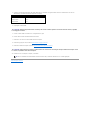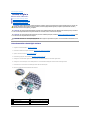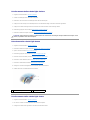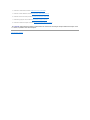ManualediserviziodiAdamoXPS™
Messaggi di N.B., Attenzione e Avvertenza
Le informazioni contenute in questo documento sono soggette a modifica senza preavviso.
©2009DellInc.Tuttiidirittiriservati.
Èseveramentevietatalariproduzione,conqualsiasistrumento,senzal'autorizzazionescrittadiDellInc.
Marchi commerciali utilizzati in questo testo: Dell, il logo DELL, Dell Adamo, e XPS sono marchi commerciali di Dell Inc.; BluetoothèunmarchioregistratodiproprietàdiBluetooth
SIG,Inc.edèutilizzatoperconcessionedaDell;Intel e Centrino sono marchi registrati e CoreèunmarchiocommercialediIntelCorporationnegliStatiUnitie/oinaltriPaesi;
Microsoft e Windows sono marchi commerciali o marchi registrati di Microsoft Corporation negli Stati Uniti e/o in altri Paesi; Blu-ray DiscèunmarchiocommercialedellaBlu-ray Disc
Association.
Altri marchi di fabbrica e nomi commerciali possono essere utilizzati in questo documento sia in riferimento alle aziende che rivendicano il marchio e i nomi che ai prodotti stessi.
DellInc.negaqualsiasipartecipazionediproprietàrelativaamarchienomicommercialidiversidaquellidisuaproprietà.
Modellonormativo:P02STiponormativo:P02S001
Novembre2009Rev.A00
Uso del computer
Operazioni preliminari
Schermo
Batteria/e
Gruppo palm rest
Tastiera
Modulo di memoria
Unitàastatosolido
Modulo interno con tecnologia wireless Bluetooth
Scheda WLAN
Gruppo raffreddamento termico
Scheda/e figlia/e
Scheda di sistema
Gruppo schermo
Pannello del Service Tag
Coperchio della base
Ripristino del BIOS
Installazione del sistema
Risoluzione dei problemi
Reinstallazione del software
Come ottenere assistenza
Specifiche complete
N.B. Un messaggio di N.B. indica informazioni importanti che contribuiscono a migliorare l'utilizzo del computer.
ATTENZIONE: Un messaggio di ATTENZIONE indica un danno potenziale all'hardware o la perdita di dati se le istruzioni non vengono seguite.
AVVERTENZA: Un messaggio di AVVERTENZA indica un rischio di danni materiali, lesioni personali o morte.

Torna alla pagina Sommario
Coperchio della base
ManualediserviziodiAdamoXPS™
Rimozione del coperchio della base
Ricollocamento del coperchio della base
Rimozione del coperchio della base
1. Seguire le istruzioni descritte in Operazioni preliminari.
2. Rimuovere la scheda di sistema (consultare Rimozione della scheda di sistema).
3. Rimuovere il gruppo schermo (consultare Rimozione del gruppo schermo).
4. Rimuovere la scheda figlia destra (consultare Rimozione della scheda figlia destra).
5. Rimuovere la scheda figlia sinistra (consultare Rimozione della scheda figlia sinistra).
6. Rimuovere la batteria Bridge (consultare Rimozione della batteria Bridge).
7. Rimuovere le due viti che fissano i contrappesi al coperchio della base.
8. Sollevare facendo leva ed estrarre i contrappesi dal coperchio della base.
Ricollocamento del coperchio della base
1. Seguire le istruzioni descritte in Operazioni preliminari.
2. Utilizzare l'adesivo sui contrappesi e farli aderire al coperchio della base.
3. Ricollocare le due viti che fissano i contrappesi al coperchio della base.
4. Ricollocare la batteria Bridge (consultare Ricollocamento della batteria Bridge).
AVVERTENZA: Prima di intervenire sui componenti interni del computer, leggere le informazioni sulla sicurezza spedite assieme al computer. Per
ulterioriinformazionisulleproceduredisicurezzaottimali,consultarelapaginainizialeRegulatoryCompliance(Conformitàallenormative)
all'indirizzo www.dell.com/regulatory_compliance.
ATTENZIONE: Perevitarescaricheelettrostatiche,scaricareaterral'elettricitàstaticadelcorpoutilizzandounafascettadapolsoperlamessaa
terra o toccando periodicamente una superficie metallica non verniciata (come un connettore del computer).
ATTENZIONE: Solo un tecnico di assistenza qualificato dovrebbe eseguire le riparazioni del computer. I danni causati dalla manutenzione che non
èautorizzatadallaDell™nonsonocopertidallagaranzia.
ATTENZIONE: Per evitare danni alla scheda di sistema, rimuovere la batteria principale (consultare Rimozione della batteria del computer) prima
di intervenire sui componenti interni del computer.
1
viti (2)
2
contrappesi (2)

5. Ricollocare la scheda figlia sinistra (consultare Ricollocamento della scheda figlia sinistra).
6. Ricollocare la scheda figlia destra (consultare Ricollocamento della scheda figlia destra).
7. Ricollocare la scheda di sistema (consultare Ricollocamento della scheda di sistema).
8. Ricollocare il gruppo schermo (consultare Ricollocamento del gruppo schermo).
9. Accendere il computer.
Torna alla pagina Sommario
ATTENZIONE: Prima di accendere il computer, ricollocare tutte le viti e assicurarsi che non rimangano viti sparse all'interno del computer. In caso
contrario, si potrebbero causare danni al computer.

Torna alla pagina Sommario
Batteria/e
ManualediserviziodiAdamoXPS™
Rimozione della batteria del computer
Ricollocamento della batteria del computer
Rimozione della batteria a bottone
Ricollocamento della batteria a bottone
Rimozione della batteria Bridge
Ricollocamento della batteria Bridge
Rimozione della batteria del computer
1. Seguire le istruzioni descritte in Operazioni preliminari.
2. Capovolgere il computer.
3. Far scorrere e mantenere la chiusura a scatto della batteria.
4. Utilizzando la presa sulla batteria del computer, spingere la batteria del computer verso il computer e ruotarla verso l'alto.
5. Estrarre la batteria pulsante dal computer.
Ricollocamento della batteria del computer
AVVERTENZA: Prima di intervenire sui componenti interni del computer, leggere le informazioni sulla sicurezza spedite assieme al computer. Per
ulterioriinformazionisulleproceduredisicurezzaottimali,consultarelapaginainizialeRegulatoryCompliance(Conformitàallenormative)
all'indirizzo www.dell.com/regulatory_compliance.
ATTENZIONE: Perevitarescaricheelettrostatiche,scaricareaterral'elettricitàstaticadelcorpoutilizzandounafascettadapolsoperlamessaa
terra o toccando periodicamente una superficie metallica non verniciata (come un connettore del computer).
ATTENZIONE: Per evitare danni alla scheda di sistema, rimuovere la batteria principale (consultare Rimozione della batteria del computer) prima
di intervenire sui componenti interni del computer.
ATTENZIONE: Perevitaredidanneggiareilcomputer,utilizzaresoltantolabatteriaprogettataperquestoparticolarecomputerDell™.Non
utilizzare batterie progettate per altri computer Dell.
1
presa
2
chiusura a scatto della batteria
3
batteria del computer

1. Seguire le istruzioni descritte in Operazioni preliminari.
2. Allineare la batteria del computer all'alloggiamento della batteria.
3. Ruotarelabatterianelcomputerfinchéscattainposizione.
Rimozione della batteria a bottone
1. Seguire le istruzioni descritte in Operazioni preliminari.
2. Rimuovere il coperchio della batteria (consultare Rimozione della batteria del computer).
3. Aprire lo schermo (consultare Apertura dello schermo).
4. Rimuovere il gruppo palm rest (consultare Rimozione del gruppo palm rest).
5. Scollegare il cavo della batteria a bottone dal connettore sulla scheda di sistema.
6. Labatteriaabottoneèincollatasullaschedadisistema.Utilizzandoungraffiettoinplastica,estrarrelabatteriaabottone,facendoleva,dallaschedadi
sistema.
Ricollocamento della batteria a bottone
1. Seguire le istruzioni descritte in Operazioni preliminari.
2. Utilizzare l'adesivo sulla batteria a bottone e farla aderire alla scheda di sistema.
3. Collegare il cavo della batteria a bottone al connettore sulla scheda di sistema.
4. Ricollocare il gruppo palm rest (consultare Ricollocamento del gruppo palm rest).
5. Ricollocare la batteria del computer (consultare Ricollocamento della batteria del computer).
Rimozione della batteria Bridge
1
connettore della batteria a bottone
2
batteria a bottone
ATTENZIONE: Prima di accendere il computer, ricollocare tutte le viti e assicurarsi che non rimangano viti sparse all'interno del computer. In caso
contrario, si potrebbero causare danni al computer.

1. Seguire le istruzioni descritte in Operazioni preliminari.
2. Rimuovere il coperchio della batteria (consultare Rimozione della batteria del computer).
3. Aprire lo schermo (consultare Apertura dello schermo).
4. Rimuovere il gruppo palm rest (consultare Rimozione del gruppo palm rest).
5. Scollegare il cavo della batteria Bridge dal connettore sulla scheda figlia sinistra.
6. LabatteriaBridgeèincollataalcoperchiodellabase.UtilizzandoungraffiettosollevarelabatteriaBridge,facendoleva,dalcoperchiodellabase.
Ricollocamento della batteria Bridge
1. Seguire le istruzioni descritte in Operazioni preliminari.
2. Utilizzare l'adesivo sulla batteria Bridge e farla aderire al coperchio della base.
3. Collegare il cavo della batteria Bridge al connettore sulla scheda figlia sinistra.
4. Ricollocare il gruppo palm rest (consultare Ricollocamento del gruppo palm rest).
5. Ricollocare la batteria del computer (consultare Ricollocamento della batteria del computer).
Torna alla pagina Sommario
1
connettore della batteria Bridge
2
batteria Bridge
ATTENZIONE: Prima di accendere il computer, ricollocare tutte le viti e assicurarsi che non rimangano viti sparse all'interno del computer. In caso
contrario, si potrebbero causare danni al computer.

Torna alla pagina Sommario
Operazioni preliminari
ManualediserviziodiAdamoXPS™
Strumenti consigliati
Spegnimento del computer
Interventi preliminari sui componenti interni del computer
Il presente manuale fornisce le istruzioni per rimuovere e installare i componenti nel computer. Salvo diversamente indicato, ogni procedura presume che
esistano le seguenti condizioni:
l Sono state eseguite le procedure descritte in Spegnimento del computer e Interventi preliminari sui componenti interni del computer.
l Sono state lette le informazioni sulla sicurezza spedite con il computer.
l Uncomponentepuòesseresostituitoo,seacquistatoseparatamente,installatoeseguendolaproceduradirimozioneinordineinverso.
Strumenti consigliati
Le procedure in questo documento possono richiedere gli strumenti seguenti:
l Cacciavite T5 Torx
l Cacciavite a croce
l Graffietto in plastica
l Programma eseguibile di aggiornamento del BIOS, disponibile all'indirizzo support.dell.com
Spegnimento del computer
1. Salvare e chiudere tutti i file e uscire da tutti i programmi aperti.
2. Arrestare il sistema:
Fare clic su Start ® Shut Down (Arresta).
3. Il computer si spegne al termine del processo di spegnimento del sistema operativo.
4. Assicurarsi che il computer e gli eventuali dispositivi collegati siano spenti. Se il computer e i dispositivi collegati non si sono spenti automaticamente
durante l'arresto del sistema operativo, tenere premuto il pulsante di alimentazione per almeno 8-10 secondi fino al totale spegnimento del computer.
Interventi preliminari sui componenti interni del computer
Utilizzare le seguenti istruzioni di sicurezza per favorire la protezione del computer da danni potenziali e per garantire la sicurezza personale.
ATTENZIONE: Per evitare la perdita di dati, salvare e chiudere tutti i file aperti e uscire da tutti i programmi in esecuzione prima di spegnere il
computer.
AVVERTENZA: Prima di intervenire sui componenti interni del computer, leggere le informazioni sulla sicurezza spedite assieme al computer. Per
ulterioriinformazionisulleproceduredisicurezzaottimali,consultarelapaginainizialeRegulatoryCompliance(Conformitàallenormative)
all'indirizzo www.dell.com/regulatory_compliance.
ATTENZIONE: Perevitarescaricheelettrostatiche,scaricareaterral'elettricitàstaticadelcorpoutilizzandounafascettadapolsoperlamessaa
terra o toccando periodicamente una superficie metallica non verniciata (come un connettore del computer).
ATTENZIONE: Maneggiare con cura componenti e schede. Non toccare i componenti o i contatti sulle schede. Mantenere una scheda dai bordi o
dalla staffa di montaggio metallica. Mantenere un componente, come un processore, dai bordi, non dai piedini.
ATTENZIONE: Solo un tecnico di assistenza qualificato dovrebbe eseguire le riparazioni del computer. I danni causati dalla manutenzione che non
èautorizzatadallaDell™nonsonocopertidallagaranzia.
ATTENZIONE: Quando si scollega un cavo, estrarre il connettore o la linguetta di estrazione, non il cavo stesso. Alcuni cavi dispongono di
connettori con linguette di blocco; se si scollega questo tipo di cavo, esercitare pressione sulle linguette di blocco prima di scollegare il cavo.
Nello staccare i connettori, mantenerli allineati uniformemente per evitare di piegare eventuali piedini dei connettori. Inoltre, prima di collegare
un cavo, accertarsi che entrambi i connettori siano allineati e orientati correttamente.

1. Assicurarsi che la superficie di lavoro sia piana e pulita per prevenire eventuali graffi al coperchio del computer.
2. Spegnere il computer (consultare Spegnimento del computer).
3. Scollegare il computer e tutti i dispositivi collegati dalle rispettive prese elettriche.
4. Collocare il computer contro un oggetto per supporto prima di cominciare a rimuovere o a ricollocare componenti.
Torna alla pagina Sommario
ATTENZIONE: Per evitare di danneggiare il computer, eseguire la seguente procedura prima di cominciare ad intervenire sui componenti interni
del computer.
ATTENZIONE: Per evitare di danneggiare la scheda di sistema, rimuovere la batteria del computer (consultare Rimozione della batteria del
computer) prima di intervenire sui componenti interni del computer.
ATTENZIONE: Per evitare danni ai cardini dello schermo, accertarsi di non regolare l'angolazione tra lo schermo e la base del computer dopo la
rimozione del gruppo palm rest.

Torna alla pagina Sommario
Ripristino del BIOS
ManualediserviziodiAdamoXPS™
1. Accendere il computer.
2. Andare all'indirizzo support.dell.com.
3. Fare clic su Drivers & Downloads (Driver e download)® Select Model (Seleziona modello).
4. Individuare il file di aggiornamento del BIOS per il computer:
Se si dispone del Service Tag del computer:
a. Fare clic su Enter a Service Tag (Immetti un Service Tag).
b. Immettere il Service Tag del computer nel campo Enter a service tag: (Immetti un Service Tag), fare clic su Go (Vai) e proseguire al punto 5.
Se non si dispone del Service Tag del computer:
a. Selezionare il tipo di prodotto nell'elenco Select Your Product Family (Seleziona la famiglia di prodotti).
b. Selezionare la marca del prodotto nell'elenco Select Your Product Line (Seleziona la linea del prodotto).
c. Selezionare il numero di modello nell'elenco Select Your Product Model (Seleziona il modello del prodotto).
d. Fare clic su Confirm (Conferma).
5. Viene visualizzato un elenco di risultati. Fare clic su BIOS.
6. Fare clic su Download Now (Scaricaora)perscaricareilfiledelBIOSpiùrecente.VienevisualizzatalafinestraFile Download (Download file).
7. Fare clic su Save (Salva) per salvare il file sul desktop. Il file si scarica sul desktop.
8. Fare clic su Close (Chiudi) se viene visualizzata la finestra Download Complete (Download completato). L'icona del file viene visualizzata sul desktop e
viene intitolata come il file di aggiornamento del BIOS scaricato.
9. Fare doppio clic sull'icona del file sul desktop e seguire le istruzioni visualizzate.
Torna alla pagina Sommario
N.B. Il Service Tag del computer si trova nell'alloggiamento della batteria, per ulteriori informazioni, consultare Individuazione del Service Tag e del
codice di servizio espresso.
N.B. Seèstatoselezionatounmodellodiversoesidesideraricominciare,fareclicsuStart Over (Reimposta) nella parte superiore destra del
menu.

Torna alla pagina Sommario
Modulo interno con tecnologia wireless Bluetooth
ManualediserviziodiAdamoXPS™
Rimozione della scheda Bluetooth
Ricollocamento della scheda Bluetooth
Rimozione della scheda Bluetooth
1. Seguire le istruzioni descritte in Operazioni preliminari.
2. Rimuovere la batteria del computer (consultare Rimozione della batteria del computer).
3. Aprire lo schermo (consultare Apertura dello schermo).
4. Rimuovere il gruppo palm rest (consultare Rimozione del gruppo palm rest).
5. RimuoverelavitechefissalaschedaBluetooth™allaschedafigliadestra.
6. Estrarre la scheda Bluetooth per scollegarla dal connettore sulla scheda figlia destra.
7. Capovolgere la scheda Bluetooth.
8. Scollegare il cavo blu dell'antenna dalla scheda Bluetooth.
Ricollocamento della scheda Bluetooth
1. Seguire le istruzioni descritte in Operazioni preliminari.
2. Collegare il cavo blu dell'antenna alla scheda Bluetooth.
3. Capovolgere la scheda Bluetooth.
4. Allineare il connettore sulla scheda Bluetooth al connettore sulla scheda figlia destra e premere delicatamente per collegare la scheda Bluetooth alla
scheda figlia destra.
AVVERTENZA: Prima di intervenire sui componenti interni del computer, leggere le informazioni sulla sicurezza spedite assieme al computer. Per
ulterioriinformazionisulleproceduredisicurezzaottimali,consultarelapaginainizialeRegulatoryCompliance(Conformitàallenormative)
all'indirizzo www.dell.com/regulatory_compliance.
ATTENZIONE: Perevitarescaricheelettrostatiche,scaricareaterral'elettricitàstaticadelcorpoutilizzandounafascettadapolsoperlamessaa
terra o toccando periodicamente una superficie metallica non verniciata (come un connettore del computer).
ATTENZIONE: Per evitare danni alla scheda di sistema, rimuovere la batteria principale (consultare Rimozione della batteria del computer) prima
di intervenire sui componenti interni del computer.
ATTENZIONE: Solo un tecnico di assistenza qualificato dovrebbe eseguire le riparazioni del computer. I danni causati dalla manutenzione che non
èautorizzatadallaDell™nonsonocopertidallagaranzia.
1
vite
2
scheda Bluetooth

5. Ricollocare la vite che fissa la scheda Bluetooth alla scheda figlia destra.
6. Ricollocare il gruppo palm rest (consultare Ricollocamento del gruppo palm rest).
7. Ricollocare la batteria del computer (consultare Ricollocamento della batteria del computer).
Torna alla pagina Sommario
ATTENZIONE: Prima di accendere il computer, ricollocare tutte le viti e assicurarsi che non rimangano viti sparse all'interno del computer. In caso
contrario, si potrebbero causare danni al computer.

Torna alla pagina Sommario
Specifiche complete
ManualediserviziodiAdamoXPS™
Il presente documento fornisce informazioni che possono essere necessarie quando si aggiornano i driver o si esegue l'aggiornamento del computer.
Modello del sistema
Processore
Memoria
Informazioni sul computer
Comunicazioni
Video
Modello del sistema
Processore
Memoria
Informazioni sul computer
Comunicazioni
Video
Audio
Fotocamera
Unità
Porte e connettori
Schermo
Batteria
Adattatore c.a.
Caratteristiche fisiche
Caratteristiche ambientali
DellAdamo™XPS™
Tipo
Intel® Core™2DuoSU9400
Cache L2
3 MB condivisa
Frequenza del bus esterno
800 MHz
N.B. Nonèpossibilepotenziarelamemorianelcomputer.
Tipo
SDRAM DDR3 a due canali da 800 MHz
Configurazione
4 GB
Chipset
Mobile Intel 4 Series Express
Bus PCI
a 32 bit
Larghezza del bus di dati
a 64 bit
Larghezza del bus DRAM
a due canali da 128 bit
LAN wireless 802.11n
Intel®Ultimate N WiFi Link 5300
Bluetooth
Bluetooth 2.1 + Enhanced Data Rate (EDR)
Scheda di rete
N.B. Una scheda di rete viene spedita assieme al
computer.
USB esterno 10/100
Tipo
Acceleratore grafico Intel 900
Bus di dati
PCI-E interno

Audio
Fotocamera
Unità
Porte e connettori
Schermo
Batteria
Controller
GMA X4500HD
Memoria
buffer di frame condiviso da 256 MB
Tipo
Intel High Definition Audio 2.0
Controller
Realtek ALC269
Altoparlante
un altoparlante mono
Microfono
un microfono digitale
Cuffia
un connettore per cuffia stereo da 3,5 mm
N.B. Lafotocameradelcomputersupportalafunzionalitàdelriconoscimentofacciale.
Pixel
2,0 megapixel
Risoluzione
1600 (H) x 1200 (V)
Interna
unitàastatosolidoda128GB
Esterna
l disco rigido USB SATA opzionale da 250
GB/500 GB
l unitàopzionaleadoppiostratoDVD+/-RW e
Blu-Ray Disc™
USB
due connettori compatibili con USB 2.0 da 4 piedini
Cuffia
un connettore per cuffia stereo da 3,5 mm
DisplayPort
un connettore da 20 piedini
N.B. Un adattatore da DisplayPort a DVI viene spedito assieme al computer.
Tipo
LCD TFT a matrice attiva
Dimensioni (area visualizzabile)
Altezza
Larghezza
Diagonale
296,4 mm
166,6 mm
13,4 pollici
Consumo energetico (massimo)
4,3 W
Risoluzione
1366 x 768
N.B. Il computer dispone di una batteria Bridge interna che consente all'utente di sostituire la batteria principale scarica con una nuova mentre il
computerèinmodalitàdisospensione.Nonènecessariospegnereilcomputerpersostituirelabatteria.
Tipo
Pacco batteria agli ioni di litio - pacco standard da 20
Wh
Pacco batteria agli ioni di litio - pacco standard da 40
Wh

Adattatore c.a.
Caratteristiche fisiche
Caratteristiche ambientali
Dimensioni
296 x 39,5 x 8,9 mm (pacco standard)
296 x 39,5 x 16,7 mm (pacco esteso)
Peso
20 Wh
40 Wh
da 164 g a 175 g
da 290 g a 298 g
Tensione
11,1 V (nominale)
Stati Uniti/Messico/Canada
Tipo
DA45NM102-00
Tensione di ingresso (nominale)
100 V – 240 V (nominale)
Corrente di ingresso (massima)
1,5 A (continua)
Frequenza di input
50 Hz – 60 Hz (monofase nominale)
Potenza di uscita (massima)
45 W
Corrente di uscita (max)
3,21 A
Dimensioni
Lunghezza
Larghezza
Altezza
117,6 mm
68,5 mm
16,8 mm
Peso (massimo)
195 g (senza cavo dell'adattatore c.a.)
Resto del mondo
Tipo
DA45NM103-00
Tensione di ingresso (nominale)
100 V – 240 V (nominale)
Corrente di ingresso (massima)
1,5 A (continua)
Frequenza di input
50 Hz – 60 Hz (monofase nominale)
Potenza di uscita (massima)
45 W
Corrente di uscita (max)
3,21 A
Dimensions
Lunghezza
Larghezza
Altezza
114,4 mm
68,5 mm
da 16,8 mm a 23,3 mm
Peso (massimo)
201 g (senza cavo dell'adattatore c.a.)
Dimensioni
Profondità
Larghezza
Altezza
273,9 mm
339,9 mm
9,99 mm
Peso (approssimativo)
1,44 kg
Intervallo di temperatura
Diesercizio:da0°a35°C
Di stoccaggio: da –40°a65°C
Umiditàrelativamassima
Di esercizio: dal 10% al 90% (senza condensa)
Di stoccaggio: dal 5% al 95% (senza condensa)
Vibrazione massima
Di esercizio: 0,66 GRMS
Di stoccaggio: 1,3 GRMS

Torna alla pagina Sommario
Gruppo raffreddamento termico
ManualediserviziodiAdamoXPS™
Rimozione del gruppo raffreddamento termico
Ricollocamento del gruppo raffreddamento termico
Rimozione del gruppo raffreddamento termico
1. Seguire le istruzioni in Operazioni preliminari.
2. Rimuovere la batteria del computer (consultare Rimozione della batteria del computer).
3. Aprire lo schermo (consultare Apertura dello schermo).
4. Rimuovere il gruppo palm rest (consultare Rimozione del gruppo palm rest).
5. Rimuovere le sei viti che fissano il gruppo raffreddamento termico alla scheda di sistema.
6. Estrarre il gruppo raffreddamento termico dalla scheda di sistema.
AVVERTENZA: Prima di intervenire sui componenti interni del computer, leggere le informazioni sulla sicurezza fornite assieme al computer. Per
ulterioriinformazionisulleproceduredisicurezzaottimali,consultarelapaginainizialeRegulatoryCompliance(Conformitàallenormative)
all'indirizzo www.dell.com/regulatory_compliance.
AVVERTENZA: Sevienerimossoilgrupporaffreddamentotermicodalcomputerquandoècaldo,nontoccarel'alloggiamentometallicodelgruppo
raffreddamento termico.
ATTENZIONE: Perevitarescaricheelettrostatiche,scaricareaterral'elettricitàstaticadelcorpoutilizzandounafascettadapolsoperlamessaa
terra o toccando periodicamente una superficie metallica non verniciata (come un connettore del computer).
ATTENZIONE: Per evitare danni alla scheda di sistema, rimuovere la batteria principale (consultare Rimozione della batteria del computer) prima
di intervenire sui componenti interni del computer.
ATTENZIONE: Solo un tecnico di assistenza qualificato dovrebbe eseguire le riparazioni del computer. La garanzia non copre eventuali danni
derivantidamanutenzioneeffettuatadatecnicinonautorizzatidaDell™.
N.B. Le viti che fissano il gruppo raffreddamento termico sono di diverse dimensioni. Prendere nota della posizione e delle dimensioni delle viti
durante la rimozione in modo da ricollocarle correttamente.
N.B. I cavi dell'antenna sono instradati sotto il gruppo raffreddamento termico; notare l'instradamento del cavo dell'antenna e la posizione del
nastro attorno alla tastiera.
1
viti (6)
2
gruppo raffreddamento termico

Ricollocamento del gruppo raffreddamento termico
1. Seguire le istruzioni in Operazioni preliminari.
2. Staccare il rivestimento dal pad di raffreddamento termico e far aderire il pad alla parte del gruppo raffreddamento termico che copre il processore.
3. Instradare i cavi dell'antenna sotto il gruppo raffreddamento termico e ricollocare il nastro attorno alla tastiera.
4. Posizionare il gruppo raffreddamento termico sulla scheda di sistema.
5. Ricollocare le sei viti che fissano il gruppo raffreddamento termico alla scheda di sistema.
6. Ricollocare il gruppo palm rest (consultare Ricollocamento del gruppo palm rest).
7. Ricollocare la batteria del computer (consultare Ricollocamento della batteria del computer).
Torna alla pagina Sommario
N.B. Pergarantirechevengaottenutaconduttivitàtermica,utilizzareilpaddiraffreddamentotermicofornitonelkit.
N.B. Questaprocedurapresumechel'utenteabbiagiàrimossoilgrupporaffreddamentotermicoesiaprontoaricollocarlo.
N.B. Le viti che fissano il gruppo raffreddamento termico sono di diverse dimensioni. Assicurarsi di ricollocare le viti corrette al gruppo
raffreddamento termico.
ATTENZIONE: Prima di accendere il computer, ricollocare tutte le viti e assicurarsi che non rimangano viti sparse all'interno del computer. In caso
contrario, si potrebbero causare danni al computer.

Torna alla pagina Sommario
Gruppo schermo
ManualediserviziodiAdamoXPS™
Rimozione del gruppo schermo
Ricollocamento del gruppo schermo
Rimozione del gruppo schermo
1. Seguire le istruzioni in Operazioni preliminari.
2. Rimuovere la batteria del computer (consultare Rimozione della batteria del computer).
3. Aprire lo schermo (consultare Apertura dello schermo).
4. Rimuovere il gruppo palm rest (consultare Rimozione del gruppo palm rest).
5. RimuoverelaschedaBluetooth™(consultareRimozione della scheda Bluetooth).
6. Rimuovere la scheda WLAN (consultare Rimozione della scheda WLAN).
7. Prendere nota dell'instradamento dei cavi e del posizionamento del nastro.
8. Scollegare i seguenti cavi dai rispettivi connettori sulla scheda di sistema:
l cavo dello schermo — sollevare la linguetta e staccare il cavo dal connettore
l cavo della scheda di I/O sinistra — sollevare la linguetta e staccare il cavo dal connettore
l cavo di alimentazione della batteria — staccare il cavo dal connettore
l cavo di alimentazione della batteria — staccare il cavo dal connettore
l cavo della scheda di I/O destra — sollevare la linguetta e staccare il cavo dal connettore
AVVERTENZA: Prima di intervenire sui componenti interni del computer, leggere le informazioni sulla sicurezza fornite assieme al computer. Per
ulterioriinformazionisulleproceduredisicurezzaottimali,consultarelapaginainizialeRegulatoryCompliance(Conformitàallenormative)
all'indirizzo www.dell.com/regulatory_compliance.
ATTENZIONE: Perevitarescaricheelettrostatiche,scaricareaterral'elettricitàstaticadelcorpoutilizzandounafascettadapolsoperlamessaa
terra o toccando periodicamente una superficie metallica non verniciata (come un connettore del computer).
ATTENZIONE: Solo un tecnico di assistenza qualificato dovrebbe eseguire le riparazioni del computer. La garanzia non copre eventuali danni
derivantidamanutenzioneeffettuatadatecnicinonautorizzatidaDell™.
ATTENZIONE: Per evitare danni alla scheda di sistema, rimuovere la batteria principale (consultare Rimozione della batteria del computer) prima
di intervenire sui componenti interni del computer.
1
connettore del cavo dello
schermo
2
connettore del cavo della scheda di
I/O sinistro
3
connettore del cavo di
alimentazione della batteria
4
connettore del cavo di
alimentazione dell'adattatore c.a

9. Rimuovere le due viti che fissano il gruppo schermo alla base del computer.
10. Far scorrere e sollevare la base del computer allontanandola dal gruppo schermo.
Ricollocamento del gruppo schermo
1. Seguire le istruzioni in Operazioni preliminari.
2. Collocare il gruppo schermo in posizione e ricollocare le due viti che fissano il gruppo schermo alla base del computer.
3. Instradare i cavi dell'antenna e attaccarli in posizione se necessario.
4. Collegare i seguenti cavi ai corrispondenti connettori sulla scheda di sistema:
l cavo dello schermo
l cavo della scheda di I/O sinistro
l cavo di alimentazione della batteria
l cavo di alimentazione dell'adattatore c.a.
l cavo della scheda di I/O destro
5. RicollocarelaschedaBluetooth™(consultareRicollocamento della scheda Bluetooth).
6. Ricollocare la scheda WLAN (consultare Ricollocamento della scheda WLAN).
7. Ricollocare il gruppo palm rest (consultare Ricollocamento del gruppo palm rest).
8. Ricollocare la batteria del computer (consultare Ricollocamento della batteria del computer).
Torna alla pagina Sommario
5
connettore del cavo della scheda
di I/O sinistro
6
cavi dell'antenna (2 set)
1
viti (2)
N.B. Rimuovere il pannello del Service Tag se si sta sostituendo il gruppo schermo (consultare Rimozione del pannello del Service Tag).
N.B. Ricollocare il pannello del Service Tag se si sta sostituendo il gruppo schermo (consultare Ricollocamento del pannello del Service Tag).
ATTENZIONE: Prima di accendere il computer, ricollocare tutte le viti e assicurarsi che non rimangano viti sparse all'interno del computer. In caso
contrario, si potrebbero causare danni al computer.

Torna alla pagina Sommario
Unitàastatosolido
ManualediserviziodiAdamoXPS™
Rimozionedell'unitàastatosolido
Ricollocamentodell'unitàastatosolido
Rimozionedell'unitàastatosolido
1. Seguire le istruzioni in Operazioni preliminari.
2. Rimuovere il coperchio della batteria (consultare Rimozione della batteria del computer).
3. Aprire lo schermo (consultare Apertura dello schermo).
4. Rimuovere il gruppo palm rest (consultare Rimozione del gruppo palm rest).
5. Rimuoverelavitechefissal'unitàastatosolidoallabasedelcomputer.
6. Farscorrereesollevarel'unitàastatosolidoperscollegarladalconnettoresullaschedafigliadestra.
AVVERTENZA: Prima di intervenire sui componenti interni del computer, leggere le informazioni sulla sicurezza spedite assieme al computer. Per
ulterioriinformazionisulleproceduredisicurezzaottimali,consultarelapaginainizialeRegulatoryCompliance(Conformitàallenormative)
all'indirizzo www.dell.com/regulatory_compliance.
ATTENZIONE: Perevitarescaricheelettrostatiche,scaricareaterral'elettricitàstaticadelcorpoutilizzandounafascettadapolsoperlamessaa
terra o toccando periodicamente una superficie metallica non verniciata (come un connettore del computer).
ATTENZIONE: Per evitare danni alla scheda di sistema, rimuovere la batteria principale (consultare Rimozione della batteria del computer) prima
di intervenire sui componenti interni del computer.
ATTENZIONE: Per evitare la perdita di dati, spegnere il computer (consultare Spegnimento del computer)primadirimuoverel'unitàastato
solido.Nonrimuoverel'unitàastatosolidoquandoilcomputerèaccesooinstatodisospensione.
ATTENZIONE: Leunitàastatosolidosonoestremamentefragilievannomaneggiateconcura.
ATTENZIONE: Solo un tecnico di assistenza qualificato dovrebbe eseguire le riparazioni del computer. La garanzia non copre eventuali danni
derivantidamanutenzioneeffettuatadatecnicinonautorizzatidaDell™.
ATTENZIONE: Per scollegare un cavo, afferrare il connettore o la linguetta di tiramento, non il cavo stesso. Alcuni cavi sono dotati di connettore
con linguette di blocco. Per scollegare questo tipo di cavo, fare pressione sulle linguette di blocco prima di scollegare il cavo. Nel separare i
connettori, mantenerli allineati per evitare di piegare un eventuale piedino. Inoltre, prima di collegare un cavo accertarsi che entrambi i
connettori siano allineati e orientati in modo corretto.
N.B. Dellnongarantiscelacompatibilità,néforniscesupportotecnicoperunitàastatosolidoprovenientidafontidiversedaDell.
N.B. Sesistainstallandoun'unitàastatosolidocheprovienedaunafontediversadaDell,ènecessarioinstallareunsistemaoperativo,deidrivere
delleutilitànellanuovaunitàstatosolido.
1
vite
2
unitàastatosolido
3
connettore
ATTENZIONE: Quandol'unitàastatosolidononèinseritanelcomputer,riporloinuninvolucroantistatico.
La pagina si sta caricando...
La pagina si sta caricando...
La pagina si sta caricando...
La pagina si sta caricando...
La pagina si sta caricando...
La pagina si sta caricando...
La pagina si sta caricando...
La pagina si sta caricando...
La pagina si sta caricando...
La pagina si sta caricando...
La pagina si sta caricando...
La pagina si sta caricando...
La pagina si sta caricando...
La pagina si sta caricando...
La pagina si sta caricando...
La pagina si sta caricando...
La pagina si sta caricando...
La pagina si sta caricando...
La pagina si sta caricando...
La pagina si sta caricando...
La pagina si sta caricando...
La pagina si sta caricando...
La pagina si sta caricando...
La pagina si sta caricando...
La pagina si sta caricando...
La pagina si sta caricando...
La pagina si sta caricando...
La pagina si sta caricando...
La pagina si sta caricando...
La pagina si sta caricando...
La pagina si sta caricando...
La pagina si sta caricando...
La pagina si sta caricando...
La pagina si sta caricando...
La pagina si sta caricando...
La pagina si sta caricando...
La pagina si sta caricando...
La pagina si sta caricando...
La pagina si sta caricando...
-
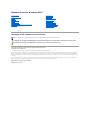 1
1
-
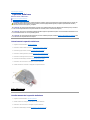 2
2
-
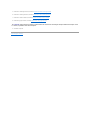 3
3
-
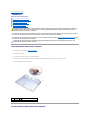 4
4
-
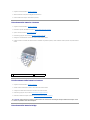 5
5
-
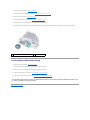 6
6
-
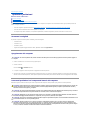 7
7
-
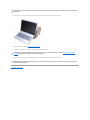 8
8
-
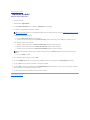 9
9
-
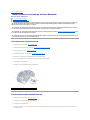 10
10
-
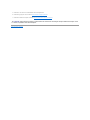 11
11
-
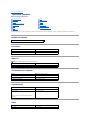 12
12
-
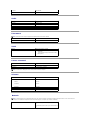 13
13
-
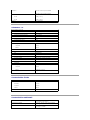 14
14
-
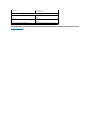 15
15
-
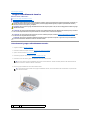 16
16
-
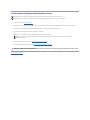 17
17
-
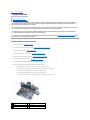 18
18
-
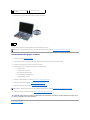 19
19
-
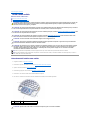 20
20
-
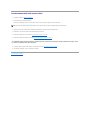 21
21
-
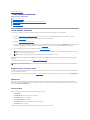 22
22
-
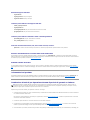 23
23
-
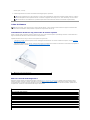 24
24
-
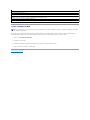 25
25
-
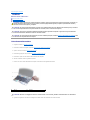 26
26
-
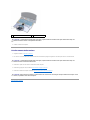 27
27
-
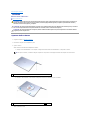 28
28
-
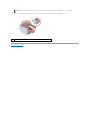 29
29
-
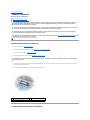 30
30
-
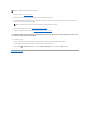 31
31
-
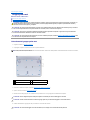 32
32
-
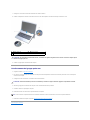 33
33
-
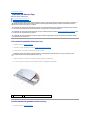 34
34
-
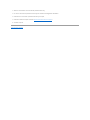 35
35
-
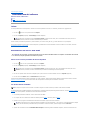 36
36
-
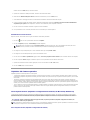 37
37
-
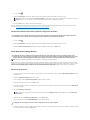 38
38
-
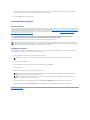 39
39
-
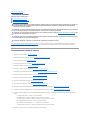 40
40
-
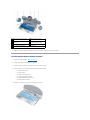 41
41
-
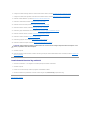 42
42
-
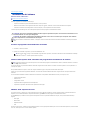 43
43
-
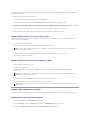 44
44
-
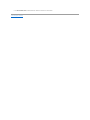 45
45
-
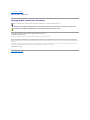 46
46
-
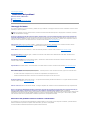 47
47
-
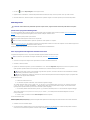 48
48
-
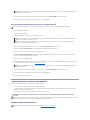 49
49
-
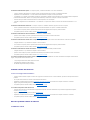 50
50
-
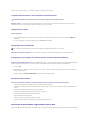 51
51
-
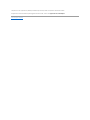 52
52
-
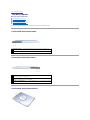 53
53
-
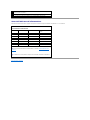 54
54
-
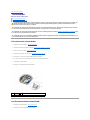 55
55
-
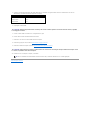 56
56
-
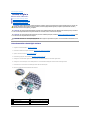 57
57
-
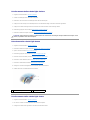 58
58
-
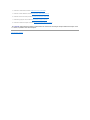 59
59
Documenti correlati
-
Dell Adamo 13 Manuale utente
-
Dell Inspiron 14 N4050 Manuale del proprietario
-
Dell Inspiron 14 N4050 Manuale del proprietario
-
Dell Inspiron 15R 5520 Manuale del proprietario
-
Dell Inspiron 17 N7010 Manuale utente
-
Dell Vostro 1710 Manuale utente
-
Dell Inspiron 1545 Manuale utente
-
Dell Inspiron 13 1370 Manuale utente
-
Dell Latitude E6500 Manuale utente
-
Dell Latitude E5510 Manuale del proprietario